جزاك الله خير أخوي لوورد هاكر ...
معليش سامحنا الشباب شوي مشغولين (( اختبارات))
وفقنا الله و إياكم
أخوك
جزاك الله خير أخوي لوورد هاكر ...
معليش سامحنا الشباب شوي مشغولين (( اختبارات))
وفقنا الله و إياكم
أخوك
العفو اي وياهم حق
الفلتر الثاني:
DCE Tools
فلتر جديد لتنقيه الصور من منتجات
MediaChance
******************
الفلتر يحتوي على 7 فلاتر وكلها تهتم بتعديل وتضبيط الصور
وهذا شرح لمميزات كل فلتر
1. AutoEnhance
للتحسين السريع للصور الرقمية
2. ColorCast Correction
تصحيح الالوان
3. Exposure Compensation
لتوضيح الصور الباهته
4. Hot Pixels Fix
لازالة النقاط من الصور
5. Lens Distortion Correction
لتصحيح الميلان في الصور بسبب عدسة التصوير
6. Perspective Correction
فلتر سحري وضع الصور بشكل منظوري صحيح شاهد الصورة لتعريف كيف
7. Portrait Skin Cleaner
فلتر تنظيف الجلد
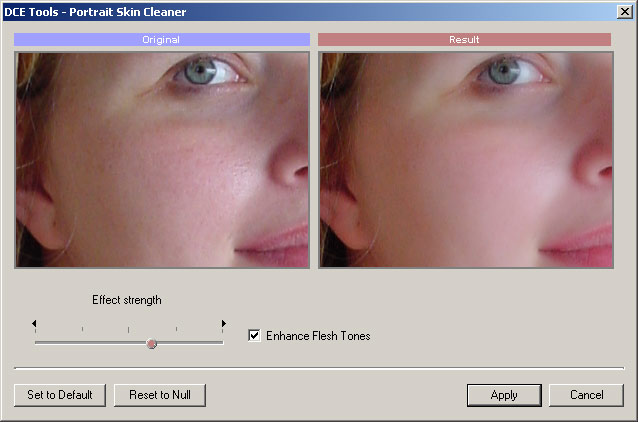
لتحميل الفلتر
من هنا
الحجم 1.8 ميغابايت
التسجيل
NAME: Life Journey
SERIAL: 981826282568155
UNLOCK CODE: 358288661479877
المزيد قادم . . .
الفلتر الثالث:
Page Curl
هذا النسخه الجديدة لفلتر طي الصفحات
وهذه بعض نماذج من اعمال النسخه الجديدة للفلتر
AV Bros. Page Curl 2.0
لتحميل الفلتر اضغط على هذا الرابط بالزر اليمين للماوس واختار save target as
للتحميل
من هنا
النسخة كاملة ولا تحتاج لتسجيل
الحجم 1.67 ميغا بايت
ويعمل مع البرامج التالية
Adobe Photoshop (5.0, 5.5, 6.0, 7.0, CS)
Adobe Image Ready (2.0 and higher)
Adobe Photoshop Elements (1.0 and higher)
Corel Photopaint (8 and higher)
Deneba Canvas Professional 8.0.1
Jasc Paint Shop Pro (5 and higher)
Macromedia Fireworks MX
Ulead Photoimpact 8
الفلتر الرابع:
Virtual Photographer
الفلتر مجاني ويمكنكم تحميله
من هنا
الفلتر الخامس:
AFH Beveler
هذا الفلتر يضيف تأثيرات جميلة على حافات الصور كما في الأمثلة:
الفلتر مجاني 100%
إضغط هنا للتحميل
المزيد في الطريق . . .
وياريت تساعدوني وتحطون فلاتر ثانية لفائدة كل الأعضاء
هذه مجموعة فلاتر
وآسف لعدم وجود صور لها
JpgToFilm
اجمع صورك وحولها الى شريط فلم
التحميل
Simplifier
لتحويل الصور الى رسومات
التحميل
Xenofex 2
يحتوي على 14 تاثير والكثير من الخيارات وهو مفيد لمصممي الويب وفنانين الجرافيكس و الصور الفوتوغرافية
التحميل
التسجيل
SN : DDKCAGEKDFOI
Redfield Plugins
لتوضيح الصور
التحميل
انتظروا المزيد . . .
EyeCandy400
إضغط هنا للتحميل
Flood
إضغط هنا للتحميل
Hue and Cry
إضغط هنا للتحميل
Rubber Man
إضغط هنا للتحميل
Sinedots
إضغط هنا للتحميل
Solar Cell
إضغط هنا للتحميل
Xenofex
إضغط هنا للتحميل
الفلاتر لم تنتهي
AV Bros. Puzzle Pro
لعمل تقسيم الصور بشكل يشبه البزل
حجم الملف: 3,9 MB
للتحميل: إضغط هنا
الكراك: إضغط هنا
عنوان الدرس : نقل النص والرسوم من ماكس إلى فوتوشوببداية أعتذر عن تأخري في طرح هذا الدرس رغم جاحة الكثير ممن لا يعرفون التعامل مع ماكس فأحببت ان اهدي لهم هذا الدرس
وهو دعوة من هاهنا لكل من يعمل في مجال الجرافكس ان يتجة نحو ماكس فهو التحدى القادم وقريباً سيكثر التعامل به لدرجة قد تفوق التوقعات
وقد وفقنى الله سبحانه الى ان فكرت في استخدام برنامج سكرين كام من لوتس ليكون الشرح بالصوت والصورة وهي اول تجربة
وأرجوا ان يُكتب لها النجاح على ما في هذا الدرس من القصور الواضحة وعناء تحميلة الا انه يستحق العناء ....لمن لا يعرفون الطريقة .... فلهم اقدم هذا الدرس واتمنى من الله التوفيق فإنت أخطأت فمن نفسي والشيطان وإن أصبت فبتوفيق الله والحمد لله على كل حال ...
كثيراً مانرى في بعض المواقع بالانترنت بطاقات بريديه ترسلها الى اصدقائك .. وفي هذا الدرس الذي سنعرضه لكم سنتعلم كيفية تصميم البطاقات البريدية
1-قم بعمل صفحة جديدة مقاسها 200×200 بيكسل واجعل خلفيتها شفافة
2-أضف شفيفة جديدة، واجعل اللون الأمامي هو اللون الأبيض
3-اختر أداة التحديد ارسم مستطيل ليكون هو شكل الطابع
4-أملئ التحديد باللون الأبيض ثم قم بإلغاء التحديد عن طريق الضغط على
Ctrl+D
5-طبق فلتر Wave
Filter: Distort: Wave
6-اكتب اسم الدولة الذي تريد أن يكون الطابع منها وسعر للطابع
7- أضف ظل لاسم الدولة وسعر الطابع
8- افتح الصورة التي تريد أن تستخدمها للطابع ،
9- صغر حجمها حتى تتناسب مع الطابع
10-قم بنسخها ثم ألصقها في الطابع بين الشفيفتان (شفيفة اللون الأبيض وشفيفة النص)
11- عدل في حجمها حتى تجد أنها أصبحت مثل الطابع تماما
هاهي النتيجية.. طابع بريدي جميل
طريقة رسم النجوم
(( 1 )) اختر فرشاة الرسم
(( 2 ))
اذهب الى صندوق فرشاة الرسم
(( 3 ))
انقر نقرا مزدوجا على الفرشاة المناسبة من الصف العلوي ليفتح لك خصائص الفرشاة
ادخل هذه الارقام في خانة …
ROUNDNESS اختر الرقم … صفر … هذا يعتمد على حجم الخط المستخدم بكتابتك للنص
SPACING اختر الرقم … 105
HARDNESS اختر الرقم … 50
DIAMETER اختر الرقم … المناسب لحجم الخط المستخدم بكاتبة النص
نصل لاهم خطوة وهي الزاوية ANGLE … ابدا بالرقم … صفر
ثم اذهب الى الصورة وانقر نقرة خفيفة على المكان المناسب ليظهر لك خط مستقيم
عد مرة اخرى وغير في ANGLE ..45 وعد الى الصورة وانقر في نصف الخط ليتقاطع الخط لاول والثاني من النصف كرر العمل بزوايا اخرى 90 ،،، 135
حتى تحصل على هذا الشكل
اذهب الى صندوق الفرشاة
واختر دائرة من الصف الثاني ذات المحيط المشع اتبع الخطوات كما هو موضح
اضرب بالفرشاة بعد اختيار للدائرة في وسط النجمة
لتحصل في النهاية على هذه النتيجة
أضواء نيون
هذا الدرس يتكلم عن كيفية جعل النصوص مكتوبه لأضواء النيون
قم بأنشاء ملف جديد وإكتب فيةالعبارة التي ترغب فيها
مثلاً قم بعمل ملف بهذا الحجم
308 × 158 pixel
قم بتحديد العبارة المكتوبة وذلك بالنقر على الشفيفة مع الضغط على زر Ctrl
قم بأنشاء شفيفة جديده: إذهب إلى قائمة Edit > Storke ..
وإخفاء شفيفة العبارة وذلك بانقر على صورة العين الظاهرة بجانبها
بالقوتشوب العربي قائمة تحرير >حد
قم بجعل الحد في الوسط وإجعل سمكة 2 بيكسل
.. ستظهر بهذا الشكل

إنسخ الشفيفة السابقة
Copy 2 هي عندي هنا بأسم
وإجعها فوق الشفيفة الأصلية
قم بتطبيق عليها فلتر
Blur> Gaussian Blur...
بقيمة قليلة انا هنا طبقت 2,5 بقيمة
Layer1 قم مرة إخرى بنسخ شفيفة وجعلها تحت الشفيفة الأصلية كما في الصورة
قم بتطيق نفس الفلتر السابق
لكن هذا المرة بقيمة أكبر
6,5 هنا طبقت انا بقيمة
الأن انتهينا
نص مميز
إفتح ملف أو صورة واكتب النص .... إنسخ طبقة النص وضعها تحت الطبقة الأصلية
وعلى الطبقة المنسوخة طبق هذا الفلتر
Filter>> Blur>>Guassian Blur
وأدخل القيمة 5.2 ( على حسب مايناسب النص )
أيضا طبق هذا الفلتر
Filter>>Pixlate>>Mosaic
أدخل القيمة 15 ( حسب رغبتك ) ....
Filter>>Sharpen>>Sharpen
( كرر هذا الفلتر مرتين أو أكثر )
الآن إرجع إلى طبقة النص الأصلي ومن مؤثرات
الطبقة أضف عليها Drop Shadow
........
درس لطيف وخفيف(:
رسم عدسة العين
درس رائع يشرح طريقة رسم عدسة العين بشكل طبيعي ..
نبدا.. بسم الله
أولا: قم بإنشاء ورقة عمل على الفوتوشوب
2) قم برسم دائرة باستخدام أداة التحديد الدائرية Elliptical Marquee Tool.
3) نذهب إلى أداة التدرج اللوني Gradient Tool ونختار Radial Gradient Tool
أبدا بالسحب من الوسط إلى الخارج .. مع مراعاة أن تكون الخلفية background color
باللون بالأسود .. والأمامية foreground color باللون الأبيض ... كما في الشكل
4) حافظ على التحديد الدائري .. و قم بإنشاء طبقه جديدة واصبغها باللون الأبيض..
ستصبح لديك دائرة بيضاء ..
5) ألان أذهب إلي قائمة الفلاتر واختر فلتر Noise ثم Add noise
Amount: 400
Distrubution: Uniform
Monochromatic: Unchecked
) اختر أداة Smudge Tool
Diameter: 21pixels Master حجم الفرشاة
Strenght:25%
و ألان قم بالسحب من الوسط إلى الخارج .. كما في الشكل ..
) من قائمة Image اختر Adjust ثم Hue/Saturation
اختر colorize ثم حدد لون عدسة العين .. .. مثلا
Hue: 79
Saturation: 25
Lightness: 0
) غير إعدادات الطبقة إلى Overlay
9) أخير قم برسم دائرة سوداء في الوسط .. وثم ارسم دائرتين صغيرتين باللون الأبيض ..
والنتيجه
اصنع هاتف جوال
نكون الهيكل العام عن طريق رسم مستطيل و من ثم ملئه بالون الاسود, بامكانك تغييراللون فيما بعد اذا اردت ذلك.
الهيكل الاساسى:
بامكانك عمل النتوآت الموجودة على يسار المستطيل بعد التلوين, و ذلك باختيار اى من ادوات التحديد, الان حدد الجزء الصغير المراد ابرازه الى الخارج ثم اضغط على CTRL+ALT و باستخدام ازراراسهم الكيبورد اضغط زر السهم المتجه يساراً عدة مرات حتى يتكون عند الجزء البارز.....اذا اخطات اضغط على CTRL+Z و ابدء من جديد...
بعد ذلك تاتى عملية اعطاء الشكل بعده الثلاثى, لقد استخدمت فلتر KPT5 الجديد لعمل ذلك و اذا لم يتوفر لك هذا الفلتر فبامكانك الاستعاضة بادوات الفوتوشوب نفسه و هى: Layers>Effects>Bevel and Emboss, غير المعطيات حتى ترى انك حصلت على الشكل المرضى...
اما اذا قررت استخدام KPT5 فاذهب الى Filters>KPT5>KPT5 Shapeshifter وتذكر الا تستخدم ال Shadow, بامكانك غلق ال Shadow بالضغط على العين المفتوحه حتى تغمض. و انشاء الله سوف تحصل على هذه النتيجة:
الان ياتى دور ترتيب الازره كما هو مبين فى الصورة:
كما هو واضح فان ازرة الارقام سهلة التشكيل, يبقى عندنا الدائرتان المستطيلتان و سوف اتركهما لك اخى العزيز لتحاول بنفسك.
يجب رسم الدوائر على Layer جديد و ايضا جميع المكونات الاخرى يجب ان ترسم على Layers خاص بهم...لا ترسم مباشره على الجزء الرئيسى....
فقط لتوضيح ما اقصد....
املء الدائره بالون الابيض, اضغط السهم الاسود فى نافذة ال Layers , و اختر Layer Opetions و فى خانة Mode اضغط على السهم لترى الخيارات, و اختر Soft Light بامكانك ايضا تجربة الخيارات اللاخرى فربما تحصل على نتجه اخرى.
الان اذهب الى Layers>Effect>Bevel and Emboss . سترى هذه النافذة :
بامكانك نسخ المعلومات اعلاه, حاول ايضا تجربة معطيات مختلفه لترى الفرق.
الخطوة التاليه هى عمل الشكل المنمل, و شرحه بدقه سوف يدخلنا فى متاهات لذلك ساختصر الشرح...اعمل على Layer جديد, ارسم مستطيل ثم اضغط على Path , ثم اضغط على السهم الاسود الصغير, ثم اختر من القائمه Make Work Path ثم اضغط Ok بدون ادخال اى شىْ. ستجد ان الخط المنمل اصبح صلب.
الان من خلال هذه الادوات جميعها بامكانك تشكيل المستطيل الى اى شكل تريده. جرب و حاول الى ان تصل الى نتيجه, ستجد العمليه صعبه فى البدايه لكن مع المحاوله اكيد ستصل الى نتيجه مرضيه انشاء الله.
الان ابدء بكتابة الارقام و الاشارات...صورة يد التليفون الحمراء و الزرقاء و الاسهم الصغيرة اخذو من MS-Word لمطابقتهم للمواصفات المطلوبه. اجعل لون الحروف و الارقام ابيض و من ثم طبق عليهم نفس ال Effect الذى طبق على الدوائر, اى Soft Light. و ستجد ان اللون الابيض قد اصبح باهت مما يعطى الانطباع بانه خلف حاجز شفاف. انظر الصوره.
ناتى الان لعمل الشاشه الصغيرة وهى عمليه سهله, ارسم المربع و املئه بلون اخضر فاتح...ثم استخدم Layers>Effect>Bevel and Emboss لأحداث التجويف. ثم اكتب ما تريده داخلها. وهذه صورة تنين ذلك.
اعلم ان هذا الشرح ربما ليس بكافى ليساعدك على الحصول على نفس النتيجه...لكن على الاقل اعطاك فكرة لاباس بها فى التعامل مع السطحات او ال Layers.......
العمل النهائي

طريقة عمل الشلال المائي
أولا : قم بفتح عمل جديد بهذه القياسات
X600X600 او x400X400
اختر لون للخلفيهه أزرق غامق
ثانيا: اذهب الى قائمه الفلاتر واختر فلتر
Lens Flare ثم اختر Render
50-300mm Zoom
Brightness = 120%
وركز الاضاءه في وسط العمل كما في الشكلثالثا: اختر فلتر
Extrude ثم اختر Stylize
Size = 18
Depth = 80
Type = Pyramidsرابعا: اختر فلتر
radial blur ثم اختر blur
Zoom
quality-good
amount-100خامسا: اختر نفس الفلتر مره اخرى
وذلك بالضغط على لوحة الفاتيح
Ctrl+fأخيرا: اذهب الى قائمه الفلاتر واختر فلتر
polar coordinates ثم اختر disort
"polar to rectangular" mode
طريقة عمل البنرفي البداية يجب عليك أن تعلم أن المقاس المتعارف عليه هو 468 × 60 لذى يرجوا مراعاة ذلك الشئ الآن قم بفتح صفحة جديدة بالمقاسات التي قلناها من قبل
قم بعمل تدرج أو ضع الخلفية المناسبة بحيث تعطي شكل جميل وجذاب للبنر
في هذه المرحلة يتم أختيار الصور المناسبة التي يتحدث عنها البنر لكي تكون أكثر جذباً للأنتباه وتكون الصور معبرة وواضحة
كل ماعليك الآن هو وضع الصور في ركني البنر ويكون في وسط البنر فراغاً حتى نقوم بالكتابة عليه
الآن قم بكتابة العبرة التي تريدها سواءً أسم الموقع أو العبارة التي تريدها -- وقد قمت بكتابة هذه العبارة ووضعت عليها بعض التأثيرات حتى تكون مميزة وملفته للأنتباه -- ويمكنك تغير التأثيرات على حسب موضوع البنر
كل ماعليك أكمال بقي التشطيبات وسوف يظهر عندك البنر بهذا الشكل وأتنمى أن ينال أعجابك
ملاحظه هامه
لا تتقيد بشكل هذا البنر بل يجب عليك التفكير والابتكار لان البنر يجب ان يكون جذاب وملفت للنظر
طريقة عمل اشعاع ضوئي
This is a beginner's Photoshop tutorial. It illustrates how to create a eye-catching starburst with Polar Coordinates, in 3 easy steps.
1
Create a new image, and in the Layers window, make a new
layer.
Now, in the Photoshop tools bar, grab the Rectangular Marquee tool.
Make one thin selection spanning from the top of your image to the bottom. Then, holding down Shift, draw a few more vertical selections spanning from the top to the bottom of the image.
2
Now, select an appropriate foreground color for your starburst.I've chosen blue.
Fill the selection, by pressing Alt+Backspace, on the keyboard.
Deselect, by pressing Ctrl+D.3
In the menu select:
Filter > Distort > Polar Coordinates...
Select Rectangular to Polar, hit OK and enjoy!
أنشأ ملفا جديدا بمقاس 150×150 بكسل. (بإمكانك استخدام المقاس الذي تريد).
اختر ألوان الواجهة و الخلفية، و اذهب إلى إضافات> مشهدة> غيوم=Filter> Render> Clouds.
اذهب الآن إلى إضافات> جماليات> تخطيط الحدود=Filter> Stylize> Find Edges.
إضافات> جرات الفرشاة> تظليل شبكي...Filter> Brush Strokes> Crosshatch. طول الجرة=20، الوضوح= 20، و التكرار 3.
إضافات> نسيج> ترقيع...Filter> Texture> Patchwork. حجم المربعات=8، و النتوء 25.
معلومة:
لمربعات أكبر استخدم رقم أكبر للمربعات في الخطوة.
أنشأ ملفا جديدا بمقاس 200×200.
استورد الشعار أو استخدم أداة النص لكتابة ما تريد.
اذهب إلى تحرير> تحويل حر=Edit> Free Transform. اضغط على Shift و قم بتدوير الشعار 40 درجة.
ضاعف الشفيفة Duplicate (اسحب الشفيفة إلى زر "إنشاء شفيفة جديدة")
.
اسحب نسخة الشعار إلى الركن الأيسر العلوي. اذهب إلى تحرير> تحويل حر=Edit> Free Transform، اضغط على Shift في لوحة المفاتيح، و قم بتصغير حجم النسخة لتصبح أصغر من الشعار الأصلي.
احفظ هذا الملف، اذهب إلى ملف> حفظ لنسيج العنكبوت...File> Save for Web و اضغطه على هيئة ملف GIF. و بذلك تصبح الصورة جاهزة لتوضع في خلفية صفحة الموقع
.

ستحتاج في البداية إلى إنشاء القاعدة أو الشكل الرئيسي للزر. بعد أن تنتهي من إعداده، حدد الشكل (اضغط على Ctrl+ الضغط بالزر الأيسر للفأرة على الشفيفة الخاصة بالزر).
عين ألوان الواجهة و الخلفية باختيار درجة غامقة و درجة فاتحة من نفس اللون.
اضغط G من لوحة المفاتيح و املأ التحديد باستخدام أداة التدرج الخطي
. طبق تدرج عامودي (اللون الفاتح يأتي من أسفل الزر)، لا تلغي التحديد، قم بتقليصه 10 بكسل ثم درج التحديد Feather بـ 5 بكسل (القيم هنا تعتمد على حجم الزر و شكله).
أنشأ شفيفة جديدة. غير لون الواجهة إلى الأبيض. غير خيار التدرج إلى "من الواجهة إلى الشفافية=Foreground to Transparent". و الآن طبق تدرج عمودي بداية من أعلى التحديد إلى منتصف الزر. الغي التحديد، و خفف من شفافية الشفيفة الجديدة كما تشاء.
انتهى.....
